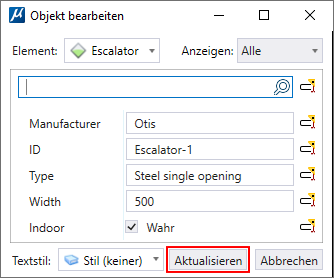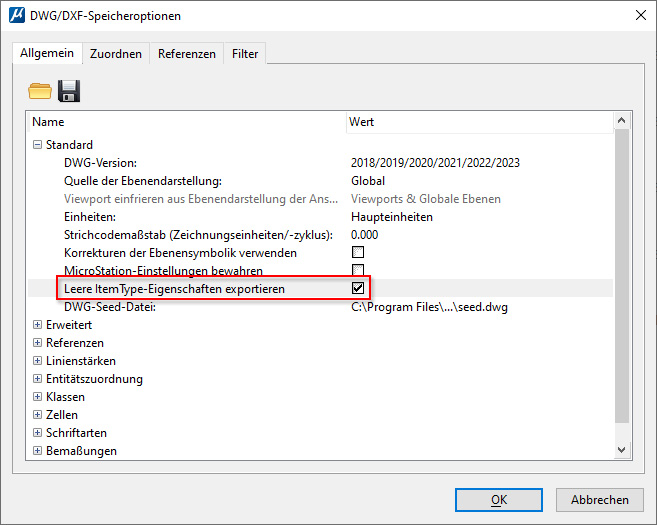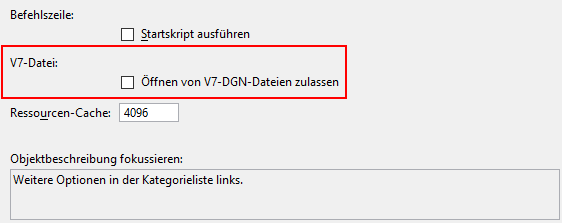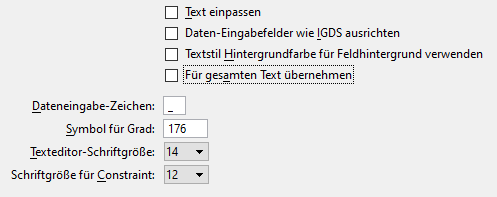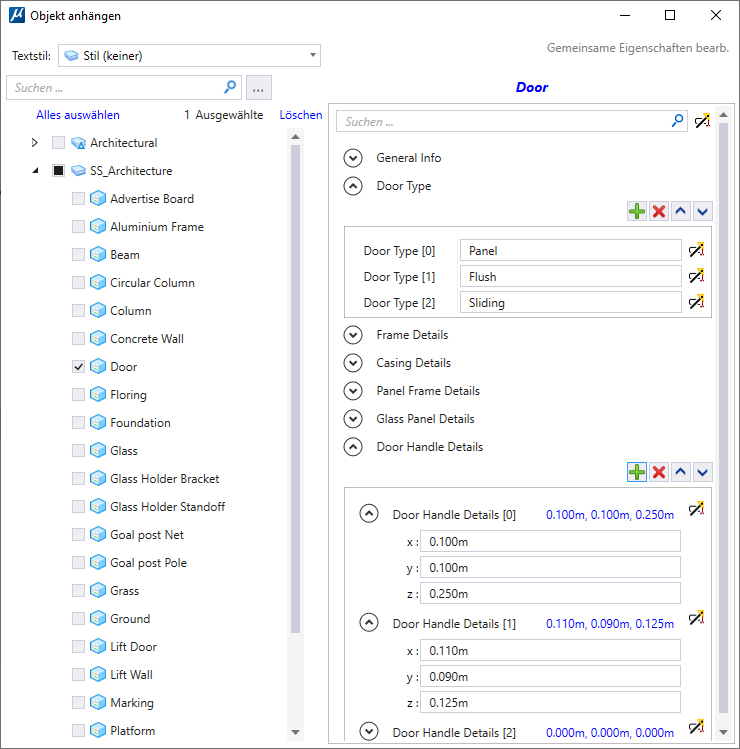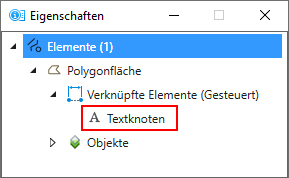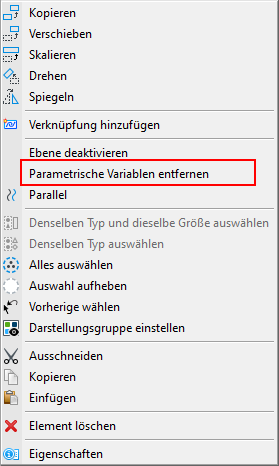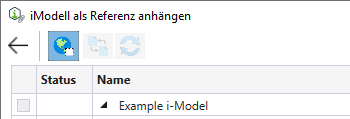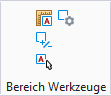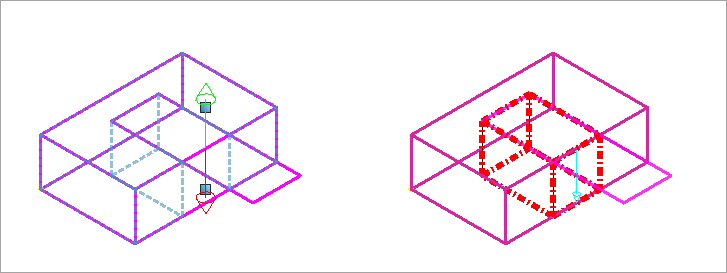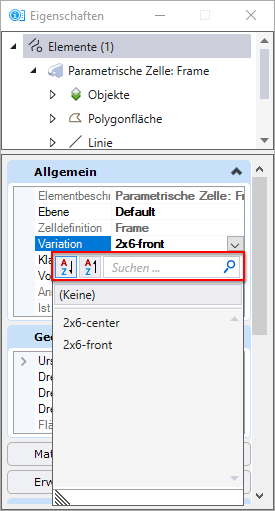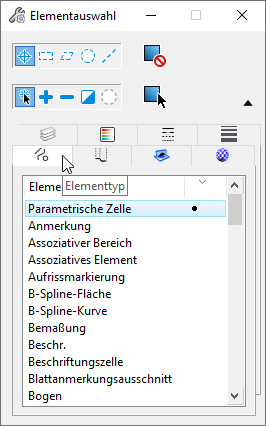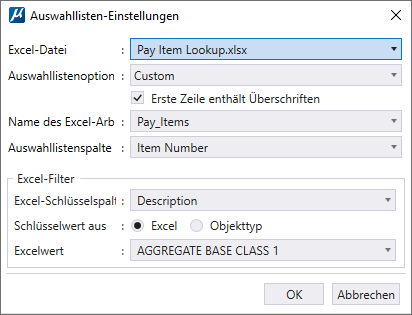Neuigkeiten und Änderungen bei MicroStation CONNECT Edition Update 17
In diesem Abschnitt werden die neuen Funktionen und Verbesserungen in MicroStation CONNECT Edition Update 17, 17.1 und 17.2 zusammengefasst.
Fähigkeit, im Dialogfeld "Objekt bearbeiten" ein Aktualisierungsfeld zu verwenden
- Text platzieren - Ermöglicht das Platzieren der Objekttyp-Eigenschaften als Text in der Zeichnung, falls kein Text von den ausgewählten Eigenschaften platziert wurde.
- Aktualisieren - Ermöglicht das Speichern aller Änderungen, die an den Objekttyp-Eigenschaften vorgenommen wurden.
- Text aktualisieren und platzieren - Ermöglicht die Aktualisierung und Platzierung geänderter Werte als Text.
Möglichkeit des Exports leerer Elementtypen in die Formate DWG und DXF
Fähigkeit, eine V7-DGN-Datei unter Verwendung einer Voreinstellung zu öffnen
Fähigkeit, Textstil-Hintergrundfarben für Textfelder zu verwenden
Verbesserungen beim Dialogfeld "Objekt anhängen"
- Sie können nun die Größe des Dialogfelds ändern. Sie können auch die Größe der einzelnen Eigenschaftsfelder sowie das Dropdown-Menü "Textstil" anpassen:
- In der Liste können Sie einen Objekttyp entweder mit Hilfe des Kontrollkästchens oder durch Anklicken auswählen. Mit dem Kontrollkästchen können Sie mehrere Objekttypen auf einmal auswählen und dann einem Element zuordnen. Der ausgewählte Objekttyp wird ganz oben im Eigenschaften-Abschnitt aufgeführt.
- Wenn jedoch kein Objekt ausgewählt wurde, wird im Eigenschaften-Abschnitt die folgende Meldung angezeigt:
"Bitte wählen Sie einen Objekttyp aus."
- Mit der Erweiterungsschaltfläche können Sie die mit jeder Eigenschaft verbundenen Details ein- und ausblenden.
- Schaltflächen zum Hinzufügen, Löschen, Aufwärts- und Abwärtsbewegen ermöglichen die Verwaltung von Matrixelementen.
- Fähigkeit, Objekttyp-Informationen als Text zu platzieren: Sie können jetzt Objekttyp-Informationen als Text in der Zeichnungsdatei platzieren. Wenn Sie den platzierten Text auswählen, können Sie ihn im Dialogfeld "Eigenschaften" als einzelnen Textknoten anzeigen. Wenn Sie das Element verschieben oder löschen, wird auch der verknüpfte Text verschoben oder gelöscht.
Verbesserungen im Komponenten-Center
- Sie können nun ein Modell zum Hochladen im neuen Feld Modelle im Dialogfeld Komponentencenter-Upload auswählen.
- Sie können parametrische Komponenten anhand ihres P Symbols in der Miniaturvorschau Komponenten-Center Explorer erkennen.
Interne Referenzen zusammenführen
Führen Sie intern referenzierte Modelle in einer DGN-Datei zusammen, indem Sie die neue Einstellung in den V8-Speicheroptionen, Registerkarte "Referenzen" verwenden.
Variablen-Assoziation von Blöcken entfernen
AEC-Transformation beim Anhängen eines i-Modells sowie andere Erweiterungen für "iTwin anhängen"
Bereichsfunktionen
Verbesserungen bei Anzeigeregeln
- Sie können die verfügbaren Klassen in einer Liste gruppiert sehen, um beim Hinzufügen eines neuen Kriteriums leicht darauf zugreifen zu können.
- Sie können die Klassen für ein ausgewähltes Element sehen, wenn Sie ein neues Kriterium mit der Option Klassen für ausgewähltes Element anzeigen hinzufügen.
- Über das Suchen Feld können Sie schnell nach gewünschten Klassen und Eigenschaften suchen.
- Verwenden Sie den Platzhalter LIKE zum Filtern von Ebenen-Eigenschaften.
Dynamische Vorschausymbolik
Erweiterte Funktionen für den Problemlösungsdienst
Der Problemlösungsdienst stellt Ihnen jetzt die neuesten Funktionen zur Verfügung. Dies ist jetzt unabhängig von der OpenBuildings SpeedikonVersion und wird die IRS-Richtlinien in der Cloud einhalten, um eine bessere Abstimmung mit iTwin-Diensten und den neuesten Workflows zu ermöglichen.
Konfiguration verwalten
Sie können jetzt mit der Funktion Konfiguration verwalten neue Konfigurationen erstellen und vorhandene Konfigurationen verwalten. Sie können eine ProjectWise Drive-Konfiguration für die Arbeit an Ihren Projektdaten erstellen und die Projektdaten mit ProjectWise 365-Arbeitsbereichsverbindungen synchronisieren. Greifen Sie hierzu über die Arbeitsseite auf "Konfiguration verwalten" zu.
ProjectWise Design Integration
ProjectWise Drive ist jetzt als Begleitanwendung mit MicroStation CONNECT Edition verfügbar. Sie können direkt von Ihren Desktop-Anwendungen aus auf Ihre ProjectWise-Projekte zugreifen ProjectWise Drive stellt eine Verbindung zwischen Ihren lokalen Computern und den ProjectWise 365-Dokumenten und Arbeitsbereich-Verbindungen her.
Unterstützung für RealDWG 2023
Das Update von OpenBuildings Speedikon CONNECT Edition unterstützt nun auch RealDWG 2023, das neueste RealDWG-Modul für beste Kompatibilität. Benutzerdefinierte Objekte und Objekt-Enabler werden ebenfalls unterstützt.
Bestimmte oder alle Constraints aus einer eingeschränkten Geometrie entfernen
Alle entfernen wurde jetzt in Constraints entfernen umbenannt. Mit diesem Tool können Sie jetzt bestimmte oder alle Constraints aus einer Geometrie entfernen. Zuvor konnten Sie nur alle Constraints auf einmal aufheben. Jetzt können Sie dagegen die Constraints auswählen, die Sie entfernen möchten, und den Rest beibehalten.
Textfavoriten-Manager – Neue Feld-Untertypen eingeführt
Beim Erstellen oder Bearbeiten eines Textfavoriten werden jetzt neue Feld-Untertyp-Optionen für Feldtypen für Feldtypen Modelleigenschaften und Blattindexeigenschaften angezeigt. Ein neuer Feld-Untertyp namens Referenzen ist für Modelleigenschaften verfügbar, und Feld-Untertyp Index ist für Blattindexeigenschaften verfügbar.
Zeilen und Spalten kopieren und einfügen
Sie können jetzt die gesamte(n) ausgewählte(n) Zeile(n) oder Spalte(n) kopieren und sie neben einer anderen Zeile oder Spalte einfügen, indem Sie diese neue Funktion in Tabellen verwenden.
Parametrische Zelle in Zellbibliothek automatisch aktualisieren
Eine neue Option wurde der Zellbibliothek hinzugefügt, mit der Sie parametrische Zellen basierend auf der Zellauswahl automatisch aktualisieren können.
Fähigkeit, Variationen im Dialogfeld "Eigenschaften" zu suchen und zu sortieren
Sie können jetzt Variationen im Dialogfeld "Eigenschaften" suchen und sortieren. Eine Liste der Variationen, die Sie in auf- oder absteigende Reihenfolge sortieren und nach einer bestimmten Variation durchsuchen können.
Fähigkeit, eine parametrische Zelle über den Elementauswahldialog zu wählen
Fähigkeit, hierarchisch gegliederte oder bedingte Auswahllisten zu definieren
Eingestellte Funktionen
i-Modelle veröffentlichen - Die Veröffentlichung als i-Modell, Versionen 1.5, 1.6 und 2.0, wird nicht mehr unterstützt.
V7 Arbeitsmodus - Speichern als V7 und Bearbeiten von V7-Dateien. (V7-Dateien können als Schreibgeschützt geöffnet werden).
Bibliothek mit RPC-Zelleninhalten
In Update 17.1 eingestellte Funktionen
TIFF ist in der HTML-Autor Funktion nicht mehr verfügbar, da es von aktuellen Browsern wie Microsoft Edge, Chrome und Firefox nicht unterstützt wird. Die beiden unterstützten Dateiformate sind JPEG und PNG.